Błąd 0xc0000034 w przyczynach i rozwiązaniach systemu Windows

- 4966
- 1323
- Pan Natan Sawicki
Występowanie błędów krytycznych, w przeważającej części, zapowiada określone procesy w systemie operacyjnym, które mogą zmusić użytkownika do myślenia, że na komputerze występują problemy. Jeśli zwrócisz uwagę na nieistotne (zdanie wielu użytkowników) drobiazgi, na przykład krótkoterminowe zawieszenie systemu, nietypowe dźwięki ładowania, pojawienie się błędnych rekordów w magazynie Windows można uniknąć większości możliwych problemów Rozwiązując je na poziomie zapobiegawczym, a nie podkład. To stwierdzenie dotyczy również błędu w tym kodzie artykułu 0xc0000034, który często terroryzuje użytkowników systemu Windows 10, ale znajduje się również we wcześniejszych wersjach. Jakie są przyczyny jego wystąpienia? A co najważniejsze, jakie są sposoby tego rozwiązania? O tym i zostanie to omówione dalej.

Korekcja błędów 0xc0000034 w systemie Windows.
Przyczyny i rozwiązania
Tak więc kod 0xc0000034 wskazuje bezpośrednio, że system operacyjny nie może wykonać standardowego obciążenia z powodu uszkodzenia niezbędnych plików sektora ładowania lub ich faktycznej braku. Dziesiątki różnych scenariuszy można podać jako możliwe powody, z których większość ma charakter znormalizowany na przykład:
- Nieprawidłowa instalacja systemu operacyjnego.
- Nieprawidłowa aktualizacja
- Nieprawidłowa instalacja i/lub aktualizacja oprogramowania trzeciego punktu, którego funkcjonalność jest powiązana z komponentami systemowymi.
- Nieprawidłowe działanie dysku twardego lub solidnego napędu.
- Działania związane z oprogramowaniem wirusowym.
Jak widać, większość powyższych scenariuszy charakteryzuje się niepoprawnymi działaniami samego użytkownika, które do pewnego stopnia ułatwiają definicję związku przyczynowego, a to jest klucz do rozwiązania każdego problemu. Wniosek z powyższego wynosi jeden - główne zadanie użytkownika do zwrócenia wydajności sektora rozruchowego, a potem zaczyna szukać podstawowej przyczyny wszystkiego, co się wydarzyło.
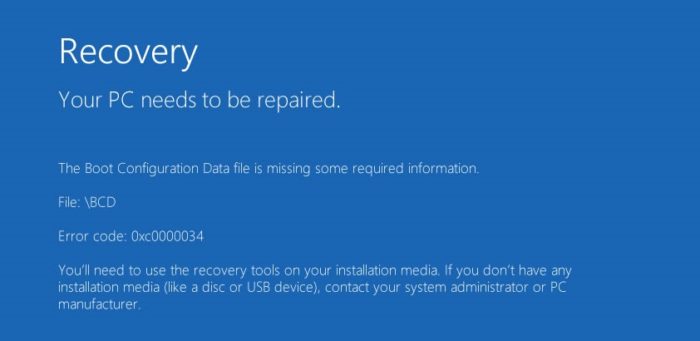
Rozwiązanie
Ze względu na fakt, że błąd z kodem 0xc0000034 (to znaczy uszkodzenie bootloadera) wyrównuje wszystkie próby uruchamiania na pulpicie, w tym dotyczy to ładowania w trybie awaryjnym, aby skorygować nośnik ładowania z systemem operacyjnym Windows. Nie chodzi o ponowną instalację systemu Windows, ale tylko w korzystaniu z środowiska odzyskiwania. Tak, ktoś może zauważyć, że możliwe jest wejście do tego środowiska bez nośnika ładowania, ale niestety będzie to problematyczne, aby zrobić to w ramach rozwiązania tego BSOD. Włóż więc rozruchowy przewoźnik do odpowiedniego portu i wykonaj następujące czynności:
Opcja 1:
- Korzystając z „Menu rozruchu” lub zmian w urządzeniu do ładowania priorytetowego w BIOS, załaduj z istniejącego obrazu Windows.
Warto zauważyć, że aby rozwiązać problem, nie jest konieczne korzystanie z tej samej wersji systemu operacyjnego, który jest zainstalowany na komputerze docelowym, ale korespondencja wersji jest nadal priorytetowa.
- Przekaż kilka standardowych kroków zapowiedzających instalację systemu operacyjnego i po kroku z przyciskiem „Instaluj” Wybierz „Wybierz„ Odnowianie systemu ”(lewy dolny róg).
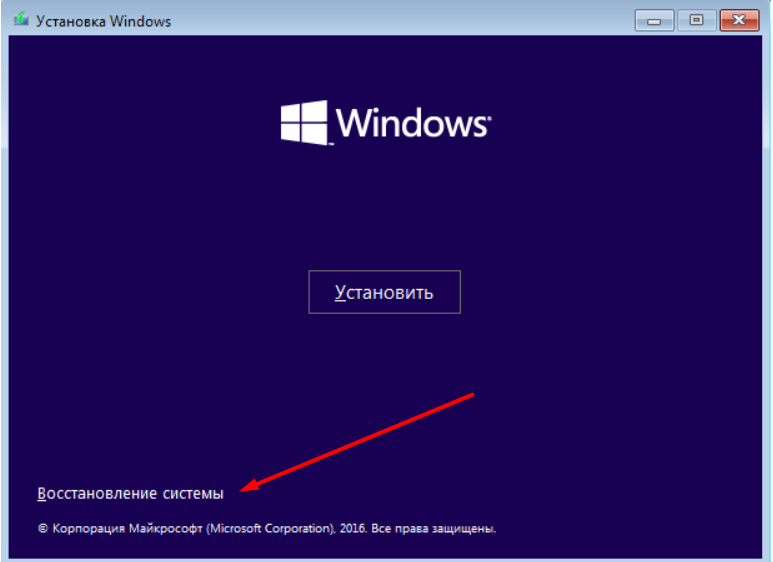
- W sekcji „Wybór akcji” kliknij kartę „Wyszukaj i eliminacja błędów”.
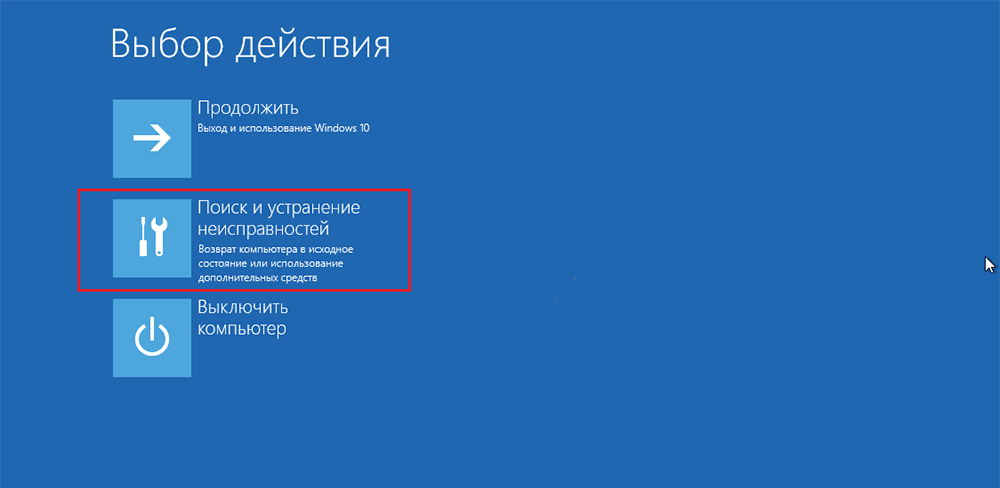
- W następnym kroku kliknij „Odzyskiwanie podczas ładowania”.
- Zaznacz docelową wersję systemu operacyjnego i poczekaj na automatyczną korekcję problemów, które uniemożliwiają obsługę komputera.
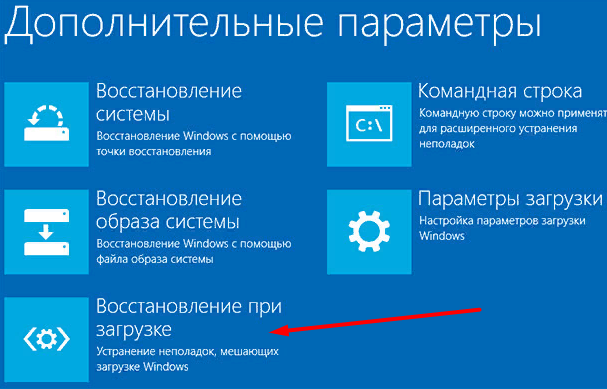
W zależności od stopnia uszkodzenia sektora ładowania, użycie tylko tych narzędzi może prowadzić do pełnego rozwiązania problemów, które pojawiły się. Jeśli sytuacja nie znalazła swojego rozwiązania, powinieneś przejść do bardziej złożonej opcji.
Opcja 2. Do pracy będzie używane przez narzędzie BootRec.Exe z parametrem „/RebuildBcd” i, jeśli to konieczne, z parametrem „/fixmbr”:
- Ponownie otwórz środowisko odzyskiwania w sekcji „Szukaj i eliminacja nieprawidłowości”.
- Otwórz sekcję „Dodatkowe parametry” i kliknij kartę „wiersz polecenia”.
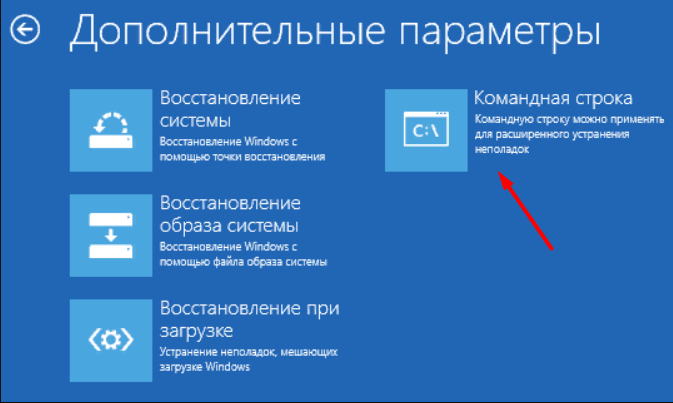
Jako opcja alternatywna, po prostu kliknij kombinację klawiszy Shift+F10 w pierwszym oknie instalacyjnym.
- W konsoli otwierającej linię polecenia wprowadź i wykonaj polecenie BootRec.Exe /RebuildBcd "
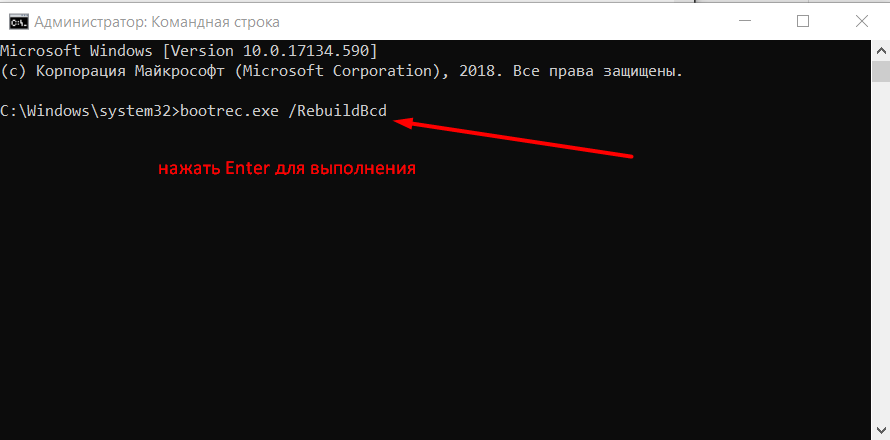
Wykonanie tego polecenia inicjuje wyszukiwanie kompatybilnych systemów operacyjnych zainstalowanych na wybranym nośniku z późniejszym dodaniem ich konfiguratora ładowania do sektora ładowania docelowego obrazu Windows. Po raporcie na temat udanego wymiany konfiguratora zamknij konsolę wiersza poleceń i uruchom ponownie komputer. Jeśli problem jest zachowany, spróbuj użyć narzędzia BootRec.exe „z wcześniej ogłoszonymi parametrami„ fixMbr ”do nagrywania konfiguratora. 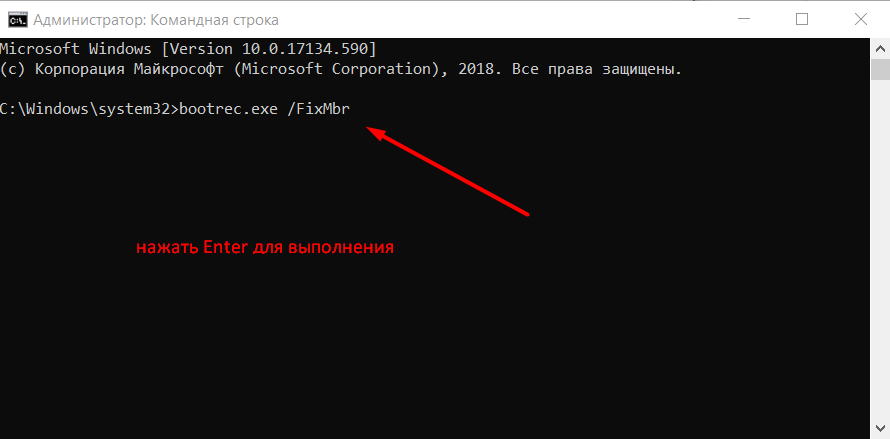
Eliminacja błędu 0xc0000034 w systemie Windows 10
Błąd 0xc0000034 w systemie Windows 10 podczas włączania i ładowania występuje rzędu wielkości rzadziej niż w systemie Windows XP, 7, 8, ponieważ zbudował rozszerzoną funkcjonalność, aby przywrócić wydajność systemu. Jeśli użytkownik ręcznie nie wyłączył „przywrócenia systemu” w systemie operacyjnym, domyślne okna okresowo tworzy kopie kopii zapasowych plików systemowych, w tym bootloader. A samo nagrywanie ładowania jest przechowywane na ukrytym dysku (nie jest widoczne w „przewodzie”). Dlatego, gdy wystąpi błąd 0xc0000034, wystarczy ponownie uruchomić komputer - system automatycznie przeprowadzi przywrócenie niezwykle ważnych plików systemowych.
RADA. Eliminacja wideo błędu 0xc0000034 w systemie Windows 10 w języku angielskim, ale można włączyć rosyjskie napisy.Jeśli to nie pomoże, to znaczy, bootloader i pliki odpowiedzialne za uruchomienie systemu w trybie odzyskiwania są uszkodzone, a następnie bez napędu rozruchowego i w tym przypadku nie można zrobić. I potrzebujesz dysk DVD lub dysku flash z systemem Windows 10 i tego samego rozładowania (32 lub 64 bity), co system zainstalowany na komputerze.
Po załadowaniu z napędu rozruchowego musisz wykonać następujące czynności:
- Wybierz „Przywrócenie systemu”;
- Przejdź do „Wyszukaj i eliminowanie błędów”;
- Wybierz punkt „wiersz poleceń”;
- Aby wprowadzić i wykonać następujące polecenia: bootrac/fixMbr, bootRec/Fixboot, bootRec/scanos, bootrac/revuildBcd.
W takim przypadku może pojawić się żądanie dodania nowego wpisu do arkusza ładowania. Musisz określić parametr „A” i naciśnij Enter.
Jeśli ta opcja nie pomogła, nadal możesz zresetować system Windows. Przed naprawieniem błędu 0xc0000034 w ten sposób w systemie Windows 10 należy wziąć pod uwagę, że wszystkie wcześniej zainstalowane programy i ich ustawienia zostaną usunięte. Dane użytkownika nie wpływają na to. Reset jest następujący:
- załaduj z napędu instalacyjnego;
- Wybierz „Przywrócenie przy załadowaniu”;
- Wybierz „Zwróć komputer do jego pierwotnego stanu”.
Zaproponowane zostaną dwie opcje odzyskiwania: z czyszczeniem dysku i bez niego. Jeśli wybierzesz pierwszy, wszystkie dane przechowywane na dysku z systemem zostaną nieodwołalnie usunięte. Dlatego najpierw zaleca się użycie drugiej opcji. Jeśli obciążenie nie jest możliwe do przywrócenia, pozostaje tylko odzyskiwanie z pełnym czyszczeniem dysku.
Wniosek
Po pomyślnym przywróceniu wydajności systemu operacyjnego powinieneś zacząć szukać przyczyn, co doprowadziło do wystąpienia rozważanych problemów. Przede wszystkim zwróć uwagę na całe oprogramowanie, manipulacje, z którymi występowanie błędu z kodem „0xc0000034”. Sprawdź komputer pod kątem aktywności wirusowej, a także pamiętaj, czy wprowadzono jakiekolwiek zmiany w rekordach rejestru. Utworzenie punktu odzyskiwania nie będzie również zbędne.
- « Metody klonowania systemu Windows dla innego dysku twardego lub SSD
- Sposoby szybkiego wyszukiwania plików na komputerze z systemem Windows »

